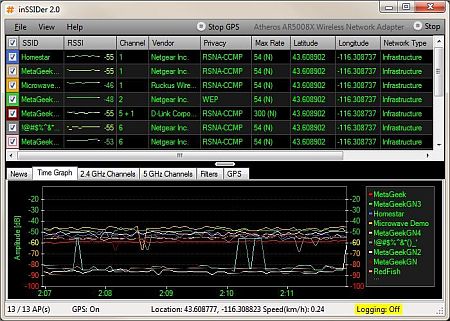
[clicca qui per ingrandire]
 Aggiornamento post 15.03.11
Aggiornamento post 15.03.11
 Nuova versione 2.1.5
Nuova versione 2.1.5
Le reti WiFi sono ormai dovunque e per utilizzarle al meglio è molto utile installare e utilizzare un programma "scanner" come il nuovo InSSIDer 2, un ottimo scanner per reti WiFi open-source sviluppato per sopperire al malfunzionamento del noto NetStumbler quando utilizzi Windows Vista o Windows XP a 64-bit. 
Con InSSIDer sei in grado di scoprire e verificare qualsiasi segnale radio emesso dalle reti WLAN attive e ricevibili nel punto geografico in cui ti trovi, guarda una video-presentazione :
Dopo aver scaricato e installato InSSIDer, accendi la tua scheda di rete WiFi, avvia InSSIDer, seleziona nel menu a tendina in alto la tua scheda di rete WiFi e clicca a sinistra su "Start Scanning".
Dopo qualche secondo di scanning e analisi, ti verranno visualizzate tutte le reti WiFi ricevibili, anche quelle che non irradiano l'SSID ( NetStumbler non é in grado di vederle ), riportando e evidenziando ordinatamente per ciascuna rete tutti i relativi parametri :
# 1 Indirizzo MAC
# 2 Codice Identificativo SSID
# 3 Numero del Canale Radio
# 4 Forza del Segnale RSSI
# 5 Sicurezza Crittografica WEP / WPA
# 6 Velocità di connessione
# 7 Orario di Inizio rilevazione.
# 8 Orario di Fine rilevazione
Tutte queste informazioni ti possono essere molto utili per :
▪ Controllare se la tua WLAN é configurata come tu vuoi
▪ Trovare punti "morti" o mal coperti della tua WLAN
▪ Cercare reti su canali adiacenti che causano interferenze
▪ Migliorare il puntamento di antenne direzionali
▪ Individuare la miglior posizione per connettere un HotSpot
▪ Andare a "caccia di reti" il cosidetto Wardriving

In questo ultimo video di MetaGeek, Trent Cutler spiega come scegliere il giusto canale Wi-Fi per la tua rete :
Oltre a InSSIDer e NetStumbler esistono liberamente disponibili in rete molti altri programmi molto piú sofisticati che oltre a detectare i segnali, sono in grado di fare "Sniffing" intercettando passivamente i dati per ottenere password e altre informazioni sensibili, per questo utilizza sempre se ti é possibile una password lunga e complessa con crittografia WPA, molto piú sicura di quella WEP.
Per chi usa Mac OS X, il programma corrispondente é iStumbler.
 leggi anche il post recente con un Nuovo e sofisticato Scanner - Analizzatore per Reti WiFi
leggi anche il post recente con un Nuovo e sofisticato Scanner - Analizzatore per Reti WiFi
 Trovi altri post Taggati "WiFi" facendo una ricerca in archivio o una ricerca per immagini ( clicca sulle immagini per leggere i post ).
Trovi altri post Taggati "WiFi" facendo una ricerca in archivio o una ricerca per immagini ( clicca sulle immagini per leggere i post ).
 Sottoscrivi AB Techno Blog
Sottoscrivi AB Techno Blog
Vedi anche:
 Crea facilmente Testi Animati stile "Macchina da Scrivere"
Crea facilmente Testi Animati stile "Macchina da Scrivere"
 Diari di Viaggio + Posizione GPS su Google Maps via SMS
Diari di Viaggio + Posizione GPS su Google Maps via SMS
 Leggi AB Techno Blog anche dal Cellulare, PDA o iPhone
Leggi AB Techno Blog anche dal Cellulare, PDA o iPhone
 VIEWZI - Nuovo Multi-Motore di Ricerca Visuale Interattivo
VIEWZI - Nuovo Multi-Motore di Ricerca Visuale Interattivo
 AIR - Come trasportare Applicazioni Web sul tuo Desktop
AIR - Come trasportare Applicazioni Web sul tuo Desktop






